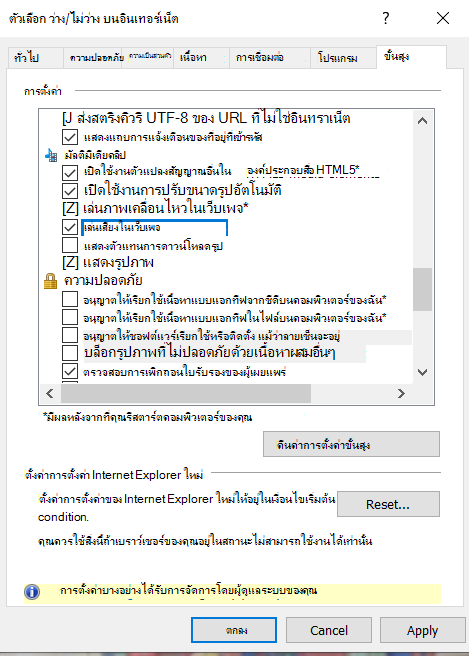คุณสามารถเลือกที่จะดูวิดีโอได้เร็วขึ้นหรือช้าลง
-
ใน Stream ให้คลิกวิดีโอที่คุณต้องการดู
-
โฮเวอร์ไอคอนระดับเสียง แล้วลากแถบเลื่อนเพื่อเลือกระดับเสียงที่คุณต้องการ
-
คลิกไอคอนระดับเสียงเพื่อปิดและเปิดเสียงโปรแกรมเล่น

ไม่สามารถเปิดเสียงหรือเปลี่ยนระดับเสียงบน IE 11 ใน Windows 7
หากคุณไม่สามารถเปิดเสียง และเห็นหน้าจอต่อไปนี้
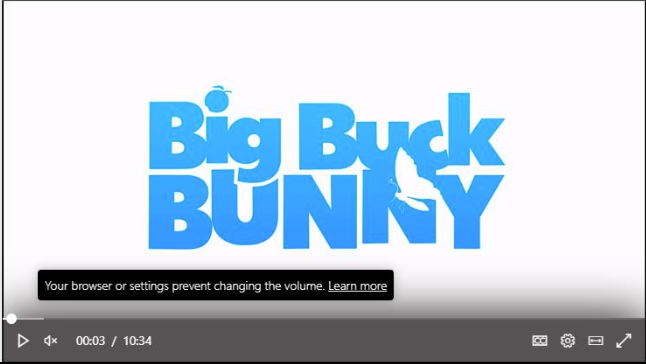
-
ไปที่ การตั้งค่า > ตัวเลือกอินเทอร์เน็ต > ขั้นสูง
-
เลื่อนไปยังส่วนมัลติมีเดีย
-
ตรวจสอบให้แน่ใจว่าได้เลือก "เล่นเสียงในเว็บเพจ" แล้ว
ปัญหาในการได้ยินเสียง
-
ตรวจสอบว่าระดับเสียงของเครื่องเล่นไม่ได้ปิดเสียงอยู่
-
ตรวจสอบว่าระดับเสียงของระบบของคุณไม่ได้ปิดเสียงอยู่
-
ตรวจสอบว่าอุปกรณ์เสียงของคุณเสียบปลั๊กอยู่และเปิดอยู่
-
ตรวจสอบว่า "อุปกรณ์เล่น" ของคุณในการตั้งค่าของ Windows มีการตั้งค่าอุปกรณ์ที่ถูกต้อง
-
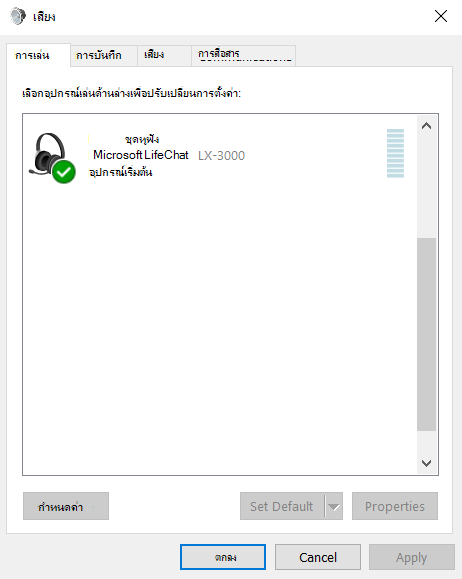
-
หากคุณไม่ได้ยินเสียงจากอุปกรณ์เสียงที่คาดไว้ ให้ตรวจสอบว่าอุปกรณ์อื่นหรือชุดหูฟัง Bluetooth ไม่ได้เชื่อมต่อโดยไม่ได้ตั้งใจเป็นอุปกรณ์เสียงออก